
Cum de a oferi Mozilla Thunderbird apelurile efectuate semnătura dvs. - în articolul de mai jos
Împreună cu alți clienți de e-mail populare. care sunt deosebit de populare în rândul Rumyniyan apare Thunderbird. Articolul se ocupă de masă cu modul în care, a cărui implementare permite configurarea de specialitate Notă-semnătura Mozilla cu posibilitatea de a adăuga o imagine de marcă.
Setarea unei semnături în Mozilla
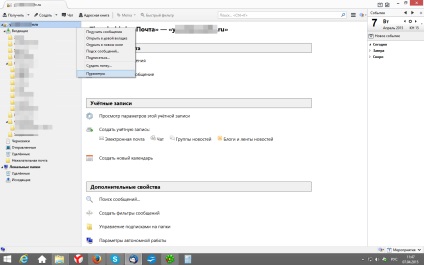
În meniul contextual, selectați Setări
În cazul unor erori tipografice sau din alte motive pentru care este necesar pentru a formata informațiile, este posibil să se recurgă la stabilirea de date în modul HTML, face astfel semnătura dreptul de a ajuta la bifă, care ar trebui să fie instalat în fața secțiunea „Utilizarea HTML», este stocat în setările contului de utilizator. Nu trebuie să uităm că, după formatarea datelor care urmează să fie adăugate la textul tag-uri relevante.
Adăugarea de imagini
Configurarea browser-ul Mozilla pentru semnătură frumoasă, cu o imagine va ajuta la instrumente multifuncționale Thunderbird.
În cazul în care utilizatorul nu are educație specială și nu sunt în măsură să scrie în mod independent, codul în Notepad, trebuie să scrie un mesaj în Thunderbird, organismul care va deține în mod direct informațiile care urmează să fie afișate ca semnătură.
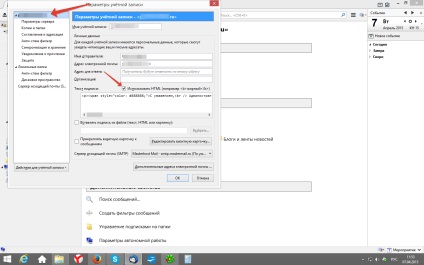
În textul de pre-tastat, introduceți imaginea selectată, folosind comanda „Paste“, situată pe bara de instrumente pentru a personaliza imaginea în sine în mod direct.
Odată ce utilizatorul a fost în măsură să facă toți pașii anteriori, iar imaginea este în text. în „Proprietăți imagine“ pentru a verifica corectitudinea imaginii inserate, cu alte cuvinte, utilizatorul trebuie să se asigure că logo-ul sau imaginea este afișată în maniera cerută de preferințele sale. Asigurați-vă să arate frumos și elegant, trebuie să ia în considerare un singur lucru: calea și numele fișierului trebuie să conțină numai litere.
Mesajul Dactilografiate nu este nevoie de a păstra merge la parametrii contului personal, a pus semnul „Inserare semnătură dintr-un fișier.“ În continuare, utilizatorul trebuie să configureze (specificați) calea către fișierul care conține informațiile necesare pentru imagine și apăsați pe «OK».